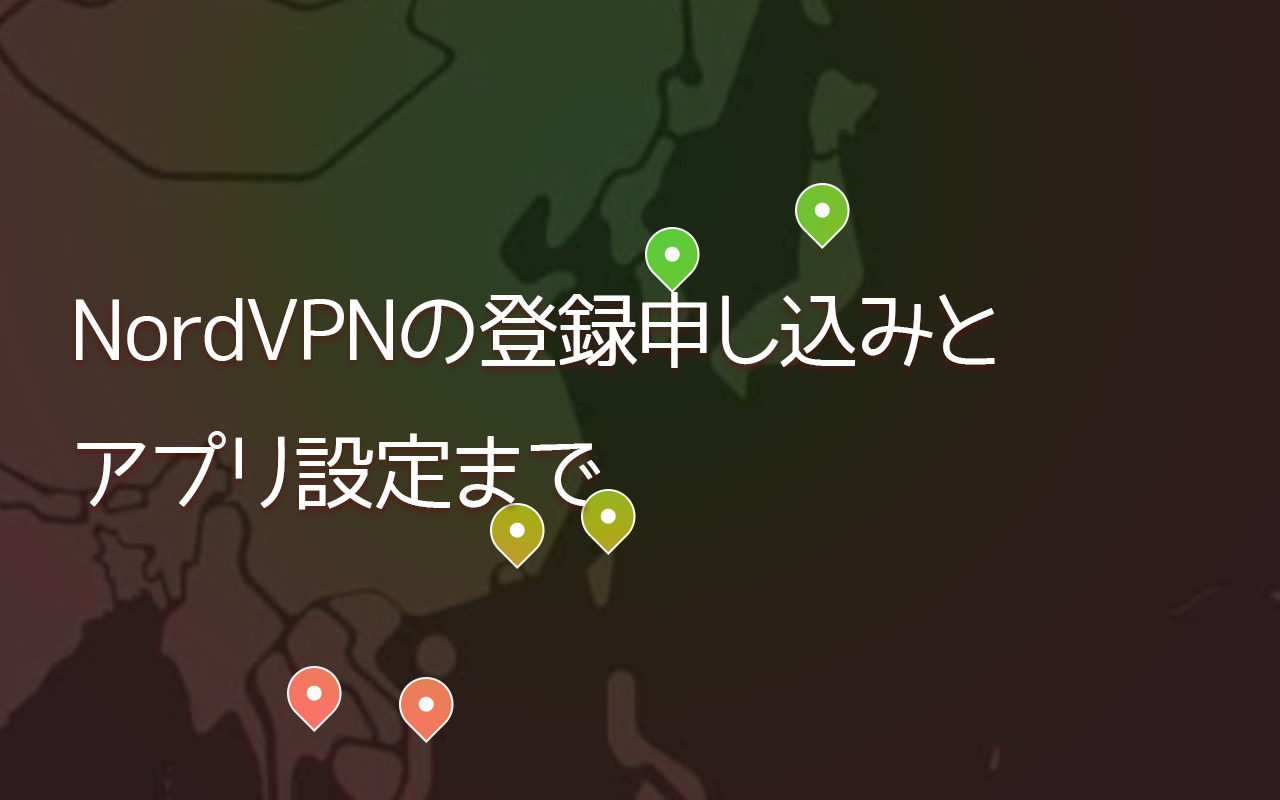公衆Wi-Fiを使ってネットや会社のサーバーにアクセスする時に安全にアクセスするため、NordVPN![]() を申し込みをしたので、アカウント購入からアプリの設定までを記載します。
を申し込みをしたので、アカウント購入からアプリの設定までを記載します。
NordVPNを購入しても思っていたより使えなかった、など不満があれば30日間の返金保証があるので安心です。
NordVPNのサービスはこちらで詳しく解説しています▼
プライバシー確保しながら安心ネット接続、NordVPNのメリット・デメリットを解説
NordVPNのアカウント申し込みの流れ
申し込みはNordVPN![]() の公式サイトから。サイトは日本語対応しています。
の公式サイトから。サイトは日本語対応しています。
オフィシャルサイト【NordVPN】
申し込みページには3つプランがあります。
| コンプリートプラン | プラスプラン | スタンダードプラン |
| ・VPN ・マルウェア保護 ・広告ブロッカー ・パスワード管理 ・情報漏洩スキャナー ・クラウドストレージ1TB | ・VPN ・マルウェア保護 ・広告ブロッカー ・パスワード管理 ・情報漏洩スキャナー | ・VPN ・マルウェア保護 ・広告ブロッカー |
コンプリートプランが一番人気と推されてますが、VPNだけでいいなら「スタンダードプラン」を選びましょう。
また初期状態では「2年間プラン」が有効になっています。2年契約が月換算では一番お得なのですが、2年も利用するかわからない場合は期間を変更できます。
2年間プランは一番割引率が高くスタンダードプランは62%割引きで390円/月、2年間で10530円です。安いですね。
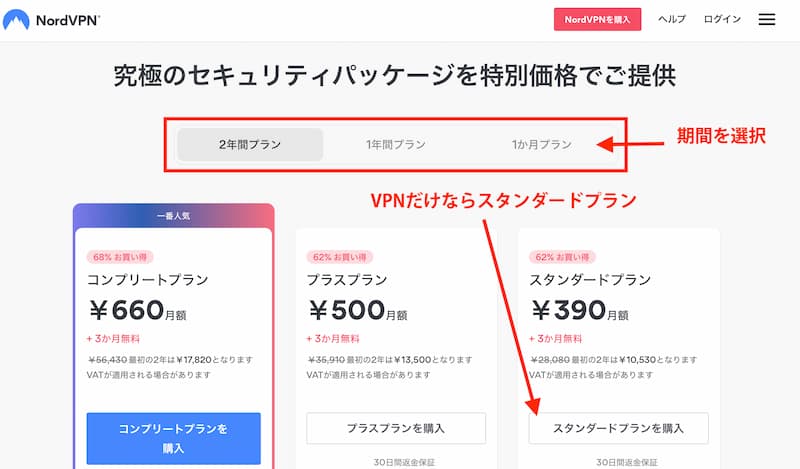
1年間プラン だとスタンダードプランは40%割引で620円/月になります。12ヶ月で7440円。
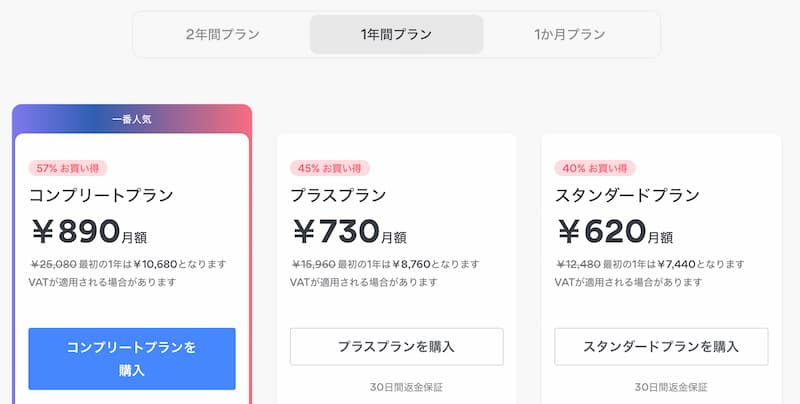
1ヶ月プラン だとスタンダードプランは割引なしで1510円/月です。
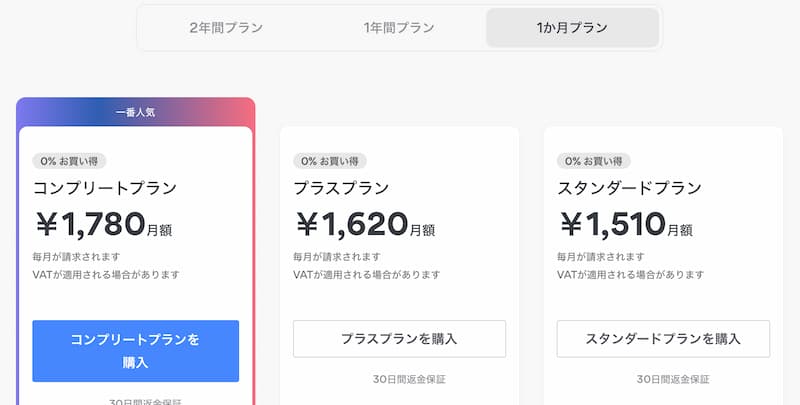
申し込み時期によって微秒に金額が違うようです。(おそらく為替の問題だと思います)私は8月中旬ごろにスタンダードプラン1年間契約で申し込みをした時は570円/月でした。

スタンダードプランを購入〜決済
購入から決済までは至って簡単です。「スタンダープランを購入」ボタンを押すと決済画面に進みます。
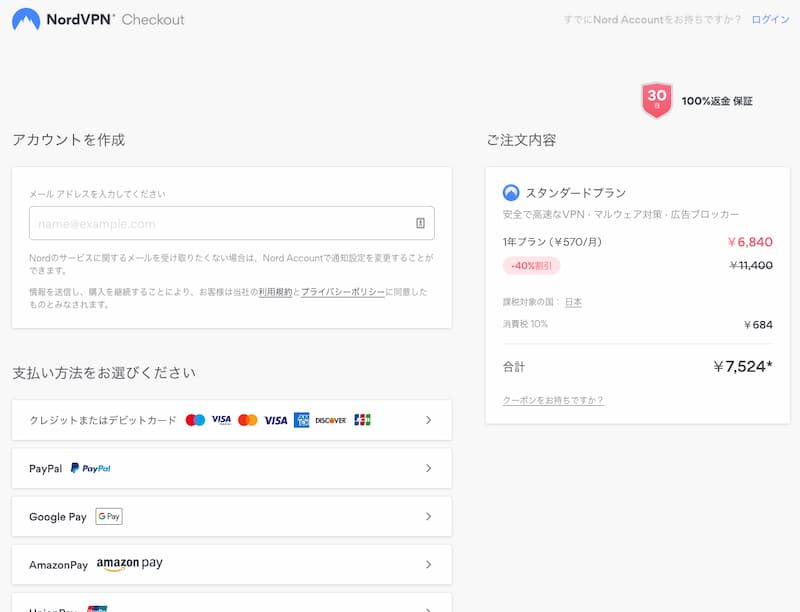
自分のメールアドレスを入力して支払い方法を選択します。カード決済とPayPalやAmazonPayにも対応しています。今回はクレジットカード決済を選択しました。
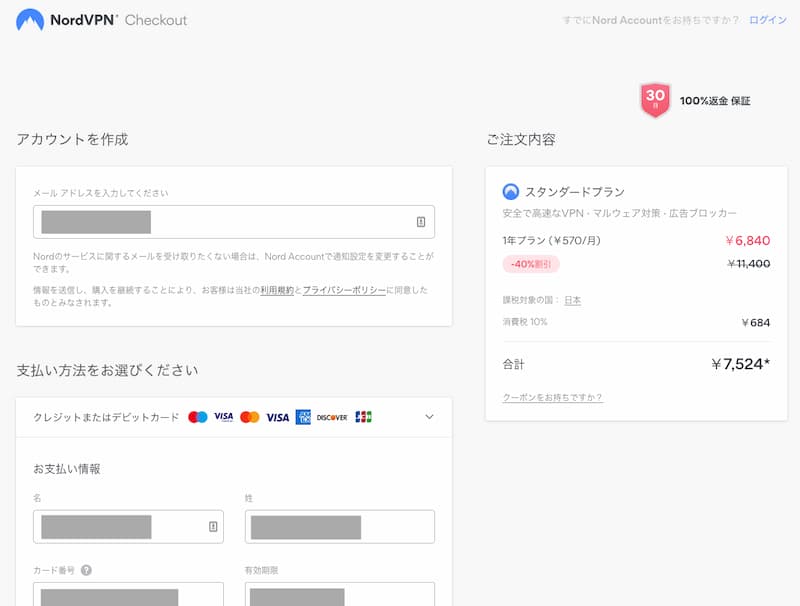
カード情報を入力して送信すれば完了です。完了画面から「アカウントを有効化」に進みます。
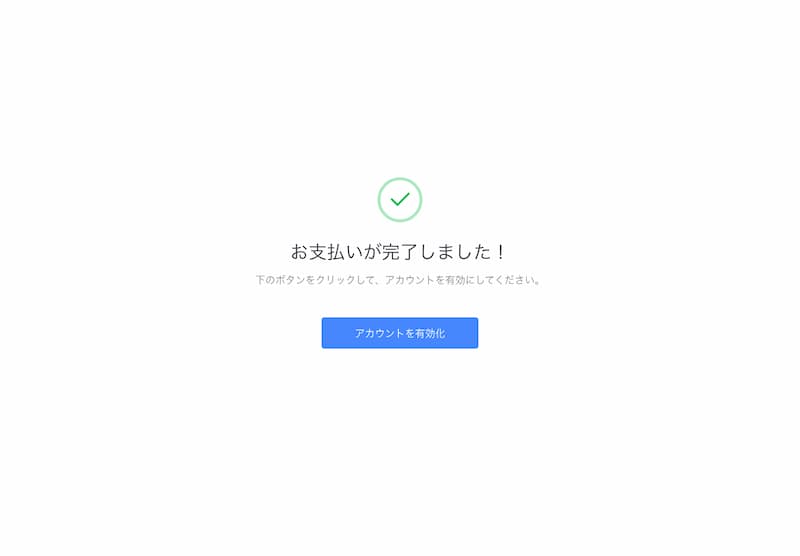
先ほど入力したメールアドレスに認証コードが送信されるので、メールを確認して画面にコードを入力します。
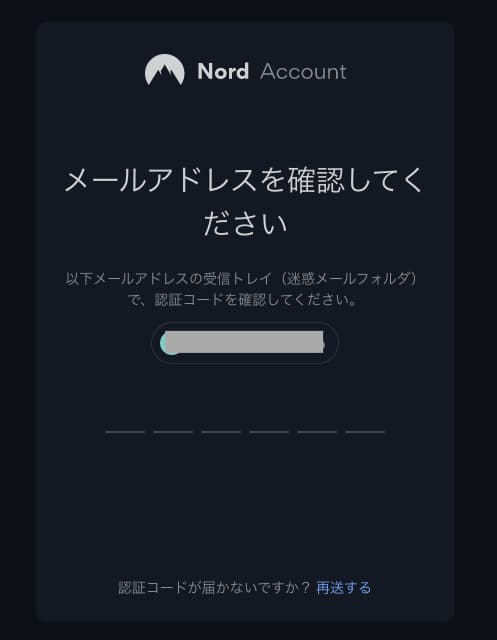
以上で申し込みからアカウント有効化で完了です。
アプリのダウンロード
NordVPNを早速利用するためにアプリをダウンロードします。あらゆるデバイスに対応しています。

PCやスマホだけでなくPlayStation、Kindleにも対応しているんですね。またVPN対応ルーターにもインストール可能です。
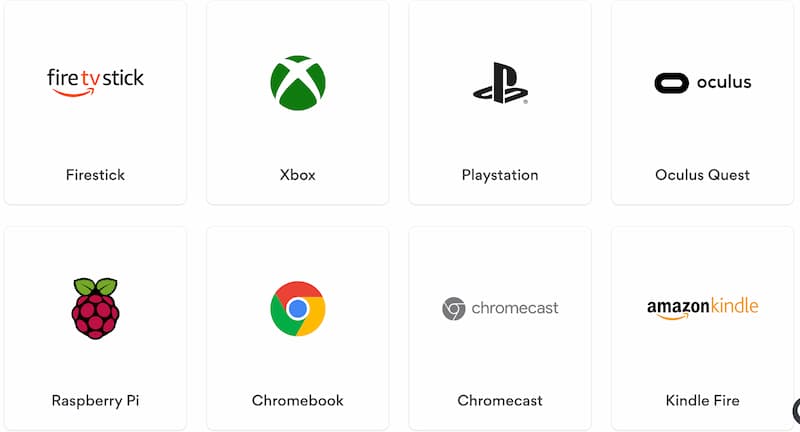
NordVPNの1つのアカウントで1度に接続できるのは最大6台です。
アプリを起動する(Macの場合)
MacでNordVPNアプリを起動すると最初に権限付与のダイアログが表示されるので許可する必要があります。

許可しないにするとVPN接続できなくなるので「許可」します。
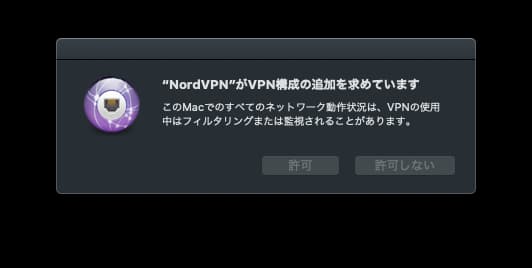
アプリを起動したら、VPN接続するのはマップ上のピンをクリックするか、右上の「クイックコネクト」をクリックすれば自動で最適なサーバーを選択してVPN接続してくれます。
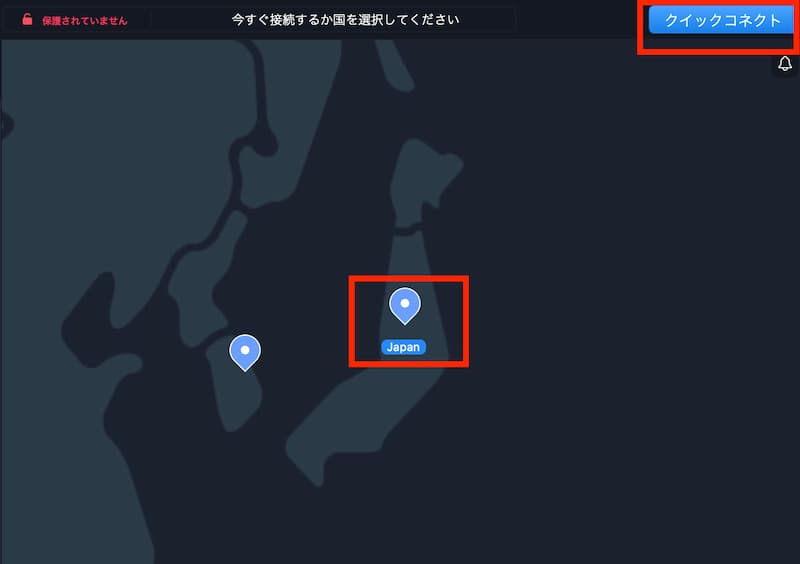
VPNサーバーに接続されると緑色に変わります。

接続しづらい時があるのですが、ピンをクリックするとサーバーを切り替えることができるので繋がりやすいサーバーを探すことができます。
アプリ接続(iPhoneの場合)
iPhoneの場合もオフィシャルサイト【NordVPN】からアプリをインストールして、最初にアカウントログインします。
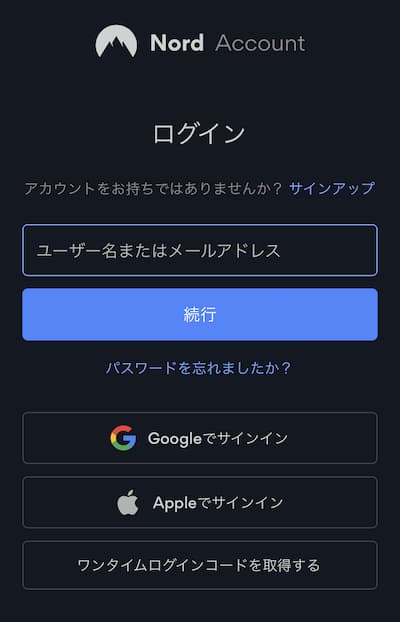
VPNプロファイルをインストールする確認画面が表示されます。
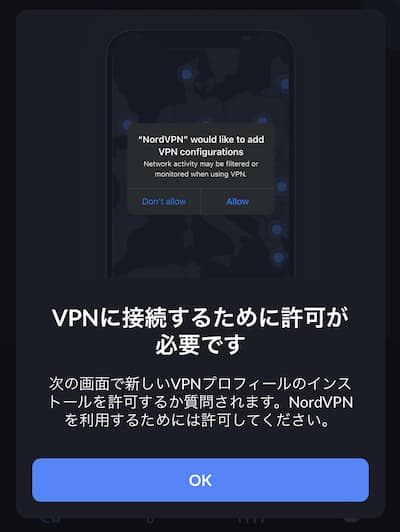
「”NordVPN”がVPN構成の追加を求めいています」のメッセージが表示されたら「許可」します。
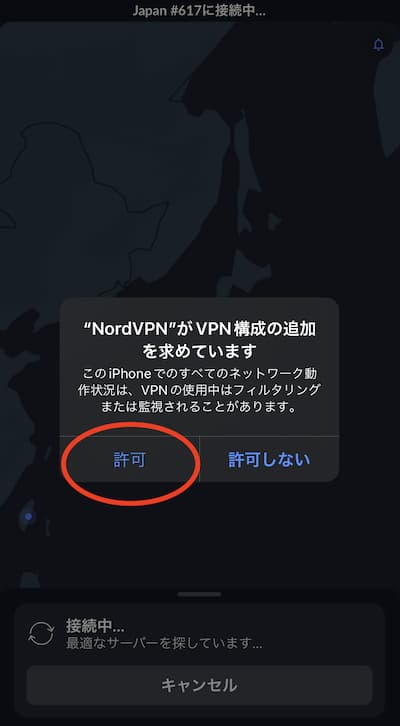
少し待つと自動でVPN接続が開始します。
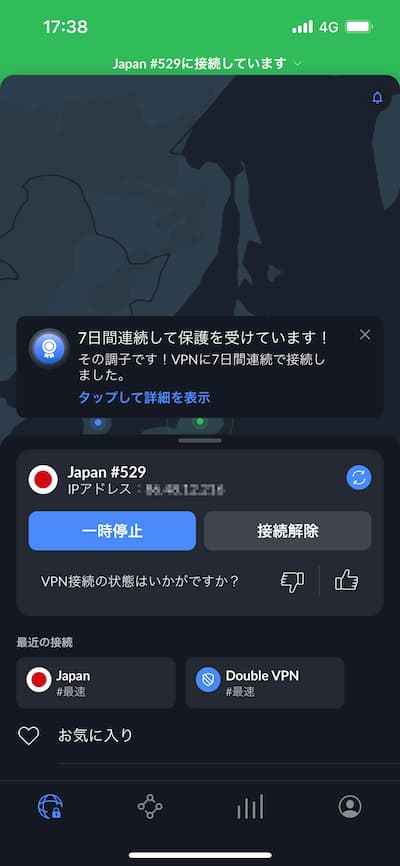
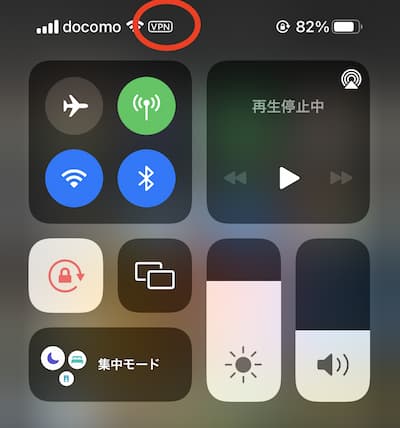
以上、NordVPNのアカウント登録方法から、アプリインストールをしてVPN接続するまでの流れでした。
月額数百円でスマホだけでなく、パソコン、タブレットなど持っているデバイス全てでVPN接続が可能になります。
公衆Wi-Fiや外出先でのネット接続で不安を感じるならNordVPN![]() を利用しましょう。
を利用しましょう。
NordVPNのサービスはこちらで詳しく解説しています▼
プライバシー確保しながら安心ネット接続、NordVPNのメリット・デメリットを解説